Hogyan lehet csak hónapot és évet kinyerni az Excel dátumától?
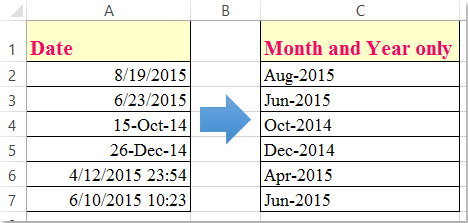
Ha rendelkezik a dátumformátum listájával, most csak a hónapot és az évet szeretné kivonni a dátumtól a bal oldali képernyőképen látható módon, hogyan lehetne gyorsan és egyszerűen kivonni a hónapot és az évet a dátumból az Excelben?
Csak dátumot és hónapot vonjon ki a képletekkel
Konvertálja a dátumot hónap és év formátumba a Kutools for Excel segítségével
 Csak dátumot és hónapot vonjon ki a képletekkel
Csak dátumot és hónapot vonjon ki a képletekkel
A következő egyszerű képletek segíthetnek abban, hogy csak a hónapot és az évet vegye ki az adott dátumtól, kérjük, tegye a következőket:
1. Írja be a képletet: = SZÖVEG (A2, "hh-éééé") az adatok mellett egy üres cellába, például a C2, lásd a képernyőképet:

2. Ezután húzza le a kitöltő fogantyút azokra a cellákra, amelyeken alkalmazni szeretné ezt a képletet, és csak a hónap és az év került elő a dátum oszlopból, lásd a képernyőképet:
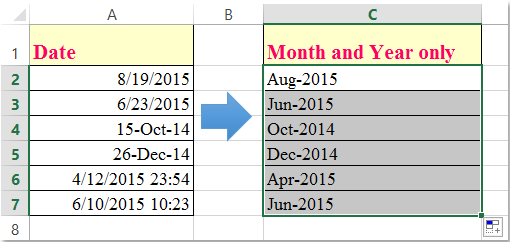
Megjegyzések:
1. A fenti képlet kivételével alkalmazhatja ezt a képletet is: = SZÖVEG (A2, "mmm") & "-" & SZÖVEG (A2, "éééé").
2. A fenti képletekben A2 jelzi a használni kívánt dátum cellát, és az elválasztó-”A hónap és az év elválasztására szolgál, megváltoztathatja bármely más elválasztóra, amelyre szüksége van.
Formázza a kijelölt dátumokat tetszés szerint más dátumformátumként
A Kutools az Excel számára's Dátumformázás alkalmazása funkcióval gyorsan konvertálhatja a normál dátumformátumot bármilyen más formátumra, amire szüksége van. Kattintson a Kutools for Excel letöltéséhez!

 Konvertálja a dátumot hónap és év formátumba a Kutools for Excel segítségével
Konvertálja a dátumot hónap és év formátumba a Kutools for Excel segítségével
Ha van Kutools az Excel számára, annak használatával Dátumformázás alkalmazása segédprogrammal konvertálhatja a dátumot tetszőleges más dátumformátumra, képletek alkalmazása nélkül.
Telepítése után Kutools az Excel számára, kérjük, tegye a következőket :( Ingyenesen töltse le a Kutools for Excel alkalmazást most )
1. Válassza ki azokat a dátum cellákat, amelyeket havi és év formátumúra szeretne konvertálni.
2. Kattints Kutools > kialakított > Dátumformázás alkalmazása, lásd a képernyőképet:

3. Az Dátumformázás alkalmazása párbeszédpanelen, kérjük, adjon meg egy kívánt dátumformátumot, ez a példa a hónap és az év egyik formátumát választom, lásd a képernyőképet:
tippek: Ön is választhat Mar-01 mint a hónap és az év formátuma.

4. Ezután kattintson Ok or alkalmaz gombra, a dátum át lett alakítva hónap és év formátumra, lásd a képernyőképeket:
 |
 |
 |
Kattintson ide, ha többet szeretne megtudni erről a Dátumformázás alkalmazása funkcióról ...
Ingyenesen töltse le a Kutools for Excel alkalmazást most
 Csak hónapot és évet vonjon ki a dátumból a Kutools for Excel segítségével
Csak hónapot és évet vonjon ki a dátumból a Kutools for Excel segítségével
Kutools az Excel számára: több mint 300 praktikus Excel-bővítménnyel, ingyenesen, korlátozás nélkül, 30 nap alatt kipróbálható. Töltse le és ingyenes próbaverziót most!
A legjobb irodai hatékonyságnövelő eszközök
Töltsd fel Excel-készségeidet a Kutools for Excel segítségével, és tapasztald meg a még soha nem látott hatékonyságot. A Kutools for Excel több mint 300 speciális funkciót kínál a termelékenység fokozásához és az időmegtakarításhoz. Kattintson ide, hogy megszerezze a leginkább szükséges funkciót...

Az Office lap füles felületet hoz az Office-ba, és sokkal könnyebbé teszi a munkáját
- Füles szerkesztés és olvasás engedélyezése Wordben, Excelben és PowerPointban, Publisher, Access, Visio és Project.
- Több dokumentum megnyitása és létrehozása ugyanazon ablak új lapjain, mint új ablakokban.
- 50% -kal növeli a termelékenységet, és naponta több száz kattintással csökkenti az egér kattintását!
